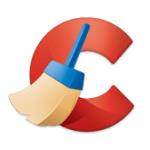软件Tags:
h9d教程网下提供的CleanMyPC破解版是一款可以为系统软件产生提升的清除软件,长期的应用电脑上就非常容易在电脑上之中沉积一些看不到的废弃物残片,进而危害电脑上的运作速率跟客户的应用感受,而我今日所产生的的这个软件就可以极致的处理这个问题,并可以长久合理的全自动开展提升、垃圾清运,让电脑上可以修复过去的情况,十分的便捷。有必须 的盆友赶快来免费下载。
CleanMyPC汉化版这款软件作用也是十分的多,如个人隐私保护,注册表文件维护保养,自动清理这些,都能够给客户产生协助。
CleanMyPC软件特色
1、加速电脑:你的计算机运行缓慢?随着使用时间的增长,计算机保存未使用的文件和设置,占用硬盘空间使其变慢。CleanMyPC清理这些文件,使得它更快的瞬间。
2、更安全的浏览:广告商和网站根据残留在你的电脑的缓存文件跟踪你的在线行为。CleanMyPC清除您浏览器的搜索历史和cookies,所以任何互联网浏览都可以使您保持机密,你的身份是匿名的。
3、更少的错误和崩溃:随着时间的推移,你的注册表可能充斥着错误和破碎的设置,他们会导致系统崩溃。CleanMyPC的注册表清理器能够清除您注册表残留,使你的电脑更加稳定。
4、更快的启动:许多程序在您启动计算机后,自动在后台运行。CleanMyPC可以让你禁用不需要的程序,帮助您获得更快的工作或玩耍体验。
CleanMyPC安装破解教程
1、在本站下载CleanMyPC安装包,解压缩并运行安装,选择安装路径
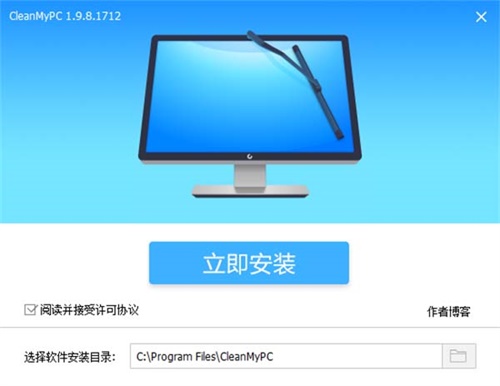
2、正在安装中,请耐心等待

3、安装成功,点击完成安装退出

4、运行软件后,已经激活成功,无需再去注册,可以免费无限制的使用了
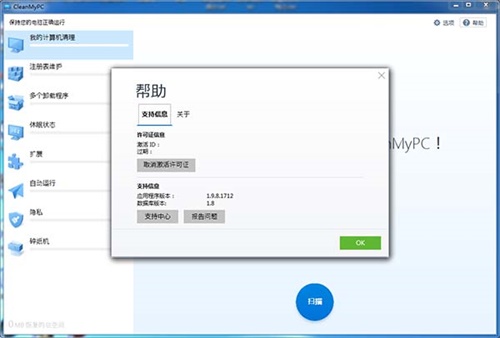
CleanMyPC使用技巧
一、CleanMyPC入门
1、开始第一次扫描
启动CleanMyPC后,您首先看到的是“我的电脑”扫描模块的欢迎屏幕。
在此模块中,CleanMyPC扫描计算机的所有内部驱动器,以查找由Windows或应用程序自动创建的不需要的,过时的和损坏的文件。在扫描过程中,不会更改或删除任何文件。
启动我的电脑扫描:单击扫描。
停止扫描:单击“停止”。
2、查看扫描结果
当CleanMyPC完成扫描时,您会看到摘要屏幕。 它显示删除所有找到的项目后可以恢复的空间量。
快速释放磁盘空间:单击“清除”。
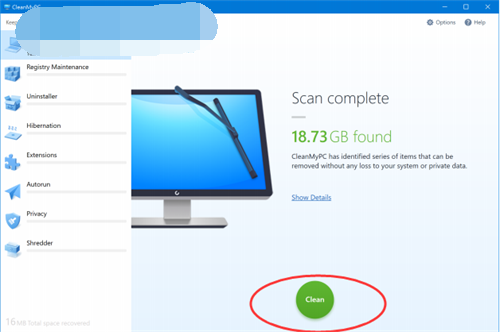
重置扫描结果并返回欢迎屏幕:单击“开始新扫描”。
查看详细扫描结果:单击“显示脱离”以查看按类别分组的所有选定文件。
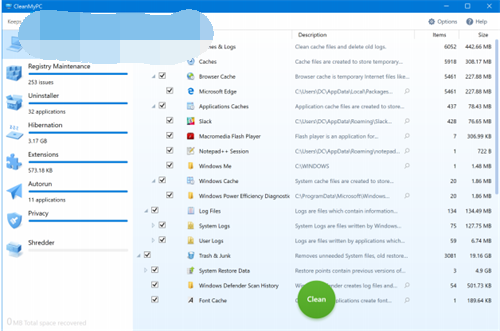
在扫描过程中,CleanMyPC会分析可以安全删除的所有文件,并将它们分为以下类别:
缓存和日志:
Windows和某些应用程序创建“缓存文件”以帮助您的计算机更快地工作。 它们包含有关最近活动和大多数使用过的文件的临时信息。 通常,这些数据会自动更新,但是某些应用程序可能会使用重量级缓存来阻塞内存,而这种缓存并不是很好。 清理缓存可以提高PC的性能,不会造成任何伤害。应用程序和操作系统的活动被记录到大量文件中,一段时间后开始使用大量空间。 但是,这些文件很少使用,如果旧的话也没用。 删除它们不会影响您的应用或操作系统。
帮助文件:
大多数应用程序都附带帮助文件,其中包含有关程序功能和过程的信 您可以删除已知如何使用的应用程序的此类文件。
额外语言:
操作系统Windows和许多应用程序都带有一组用户界面语言。他们中的大多数你不使用。
默认情况下,CleanMyPC将其所有系统语言添加到其lgnore列表中,并不建议将其删除。如果要向CleanMyPC的lgnore List添加更多语言,请阅读“常规”选项卡注意CleanMyPC提供删除所有语言环境,但设置为系统语言的语言除外。特别是,如果当前的应用程序语言不是Windows系统语言,并且未添加到CleanMyPC的lgnore列表中,则可能会自动将其添加到清理列表中。
垃圾垃圾:
回收站不是存储垃圾的唯一位置。许多垃圾文件分布在PC上的多个位置,占用大量磁盘空间。 CleanMyPC可帮助您摆脱以下不需要的文件:还原点:Windows创建的备份文件。
请注意,CleanMyPC会保留最新的还原点,以确保您可以恢复系统。
位于所有硬盘驱动器上的回收站文件夹。
崩溃报告:当某些内容崩溃或发生严重错误时自动创建的文件。通常,它们会立即提交给开发人员,但有时它们可能会保留在硬盘驱动器上以进行诊断。
从删除列表中排除文件或整个类别:取消选中项目或类别旁边的复选框以将其保留在计算机上。
3、清理你的电脑
删除文件以显示磁盘空间:单击“清除”。 通常,清理在几分钟内完成。但是,根据硬盘的大小和所选项目的数量,可能需要更多时间。
二、CleanMyPC Utilities
CleanMyPC提供了一组有价值的实用程序,可以使您的计算机保持健全和高效。
1、注册表维护
Windows注册表是一个存储Windows和所有应用程序的配置条目的数据库。 有时注册表项会被破坏,过时或根本不需要
(已卸载应用程序的条目)。 随着无效条目数量的增加,您的PC可能会变慢。
我们建议偶尔使用“注册表维护”实用程序,以确保您的注册表正常。 CleanMyPC可以轻松找到所有类型的问题并修复它们。
扫描计算机的注册表:切换到注册表维护模块,等待CleanMyPC完成自动扫描。

修复注册表:单击“修复注册表”以整理Windows的主数据库。
重新扫描注册表:单击“刷新”以放弃当前结果并开始对注册表进行新扫描。
2、多卸载程序
大多数应用程序都有自己的卸载程序。 但是,在删除父应用程序后,它们可能会在系统中留下一些垃圾文件(首选项,缓存等)。
CleanMyPC完全卸载应用程序以及所有相关文件,并识别以前删除的应用程序的剩余部分。
当您切换到Multi Uninstaller时,CleanMyPC会自动扫描您的计算机并显示所有已安装应用程序的列表。
删除应用程序:一次最多选择10个应用程序,然后单击“卸载”。 CleanMyPC将逐个启动每个应用程序的卸载程序,然后继续执行leftovercleanup。 请注意,Multi Uninstaller需要在安装过程的每个阶段进行确认 - 单击“卸载”以删除该应用程序,然后单击“清除”以删除找到的剩余部分。
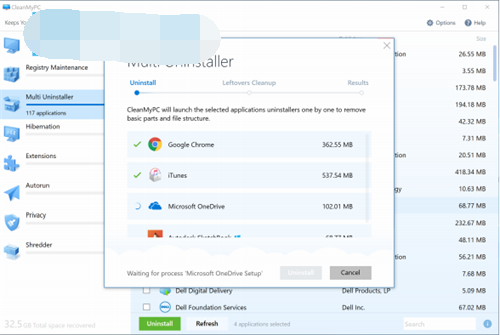
重新扫描您的PC:单击“刷新”以放弃当前结果并开始新的应用程序扫描。
在扫描结果列表中查找适当的应用程序:在窗口底部的搜索字段中键入应用程序的名称 - 结果在您键入时显示正确。
要查看所有可用的应用程序,请清除搜索字段。
3、蛰伏
休眠是一种省电模式,可在关闭计算机之前将有关打开文件和当前活动的所有信息存储在硬盘驱动器上。 它可以让您的计算机充电时间更长,并且可以让您比定期启动Windows后更快地恢复工作。
休眠模式主要是为笔记本电脑设计的。 因此,如果您是PC所有者并且有机会保持其供电,则可能需要禁用休眠文件并释放超过1 GB的磁盘空间。
当您切换到休眠模块时,CleanMyPC会自动扫描您的计算机
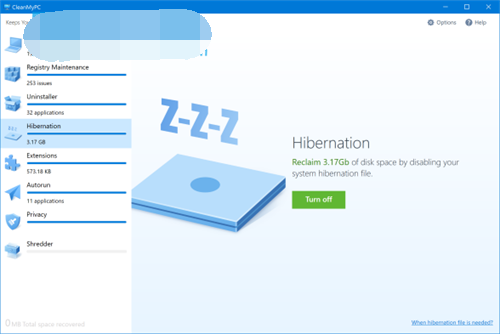
并报告休眠文件的状态和大小(如果有)。
禁用休眠文件并显示可用磁盘空间:单击“关闭”。
注意CleanMyPC不会删除您的休眠文件。 您始终可以在休眠模块中启用它。
4、扩展
通常,Windows和各种应用程序都安装了多个扩展。
您不需要的工具栏,插件或游戏。 你甚至可能没有任何删除选项来摆脱这些无用的东西。
CleanMyPC可帮助您解决此问题,并在切换到Extensions时列出可供删除的所有扩展。
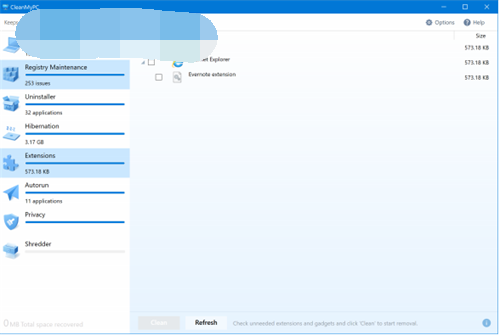
删除扩展程序:选中扩展程序旁边的复选框(或一组扩展程序),然后单击“清除”。
重新扫描您的PC:单击“刷新”以放弃当前结果并开始新的扩展扫描。
注意确保您不会删除将来可能需要的扩展程序。 你将无法将它们带回来。
5、自动运行
在Windows启动后自动启动应用程序很方便,但有些烦人的应用程序不会请求您的许可。 同时,由于可以存储的位置的多样性,手动移除自动运行数据可能是复杂的。
当您切换到自动运行模块时,CleanMyPC会在单个列表中收集所有以Windows启动的应用程序。
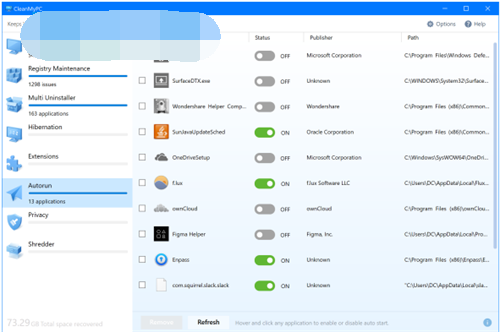
关闭应用程序的自动启动:单击您不希望使用Windows启动的应用程序旁边的开关。 如果开关为灰色并设置为OFF,则禁用应用程序的自动运行。
删除应用程序的自动运行文件:选择您不希望在Windows上启动的应用程序旁边的复选框,然后单击“清除”。
注意关闭应用程序会将其从自动运行首选项中删除,但保留在CleanMyPC列表中,以便您可以再次打开它。
删除自动运行文件会使它们从PC中消失。
CleanMyPC功能介绍
可遇不可求的清理软件
如果你应用CleanMyMac 3扫描仪完你的系统软件,它会表明您要清除的內容,只必须挑选就可以。它会扫描仪您的Mac上的全部內容,包含:iTunes、电子邮件、照片、垃圾箱,乃至还会寻找落伍的旧文件夹名称,你只必须简易的挑选清除掉不用的文档和文件夹名称。
o一键清理
超简单的清除卸载工具,持续保持您电脑上环境整洁,自动式提升您的系统软件!
o优化系统
它能够帮您严禁自动启动的程序流程,此外他帮您清除一些手机软件的软件及其合理清理注册表。
o缓存清理
它能够快速率的帮您清除缓存,日志文档等。您只必须简易的伸伸手指即可帮您深度清理。
o一键智能化清理系统
清除您的系统软件来取得最好的性能和释放出来自由空间。优化软件,移除临时文件夹以释放出来室内空间,提高Mac的性能;应用软件减肥,移除不应用的二进制文件和本土化语言包,不容易危害应用软件的一切正常运作。修补各种各样不正确,删掉很有可能会造成难题各种各样毁坏新项目和残余项。
CleanMyPC 是 Windows 上功能强大的系统清理工具。CleanMyPC 能够帮助你清理系统中的流氓软件以及无效文件,还你一个干净整洁的硬盘,从而加快你的电脑日常运行速度,可以有效的检测并修复 Windows 系统内各种错误的或者失效的注册表键值,对您的电脑操作系统进行优化,从而使你的系统运行的更快更稳定,此外,该软件还提供系统启动项管理、IE插件管理等多项实用功能,是一款功能全面实用性较高的系统维护工具!
功能测评
CleanMyPC,是一款能够为系统带来优化的清理软件!长时间的使用电脑就容易在电脑当中堆积一些看不见的垃圾碎片,从而影响电脑的运行速度跟用户的使用体验,而小编今天所带来的的这款软件就可以完美的解决这个问题,并能够持久有效的自动进行优化、垃圾清理,让电脑能够恢复以往的状态,非常的方便。有需要的朋友赶紧来下载吧。o一键智能清理系统,你值得拥有的清理工具
MacPawCleanMyPC最新破解版v1.9.8(附破解教程)
本地电脑下载
电信下载地址:
其它